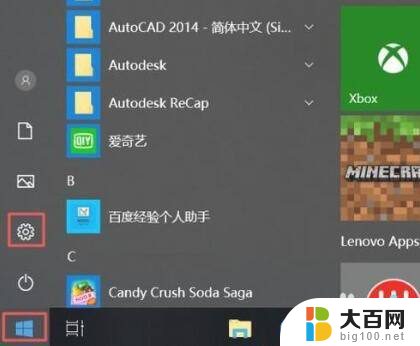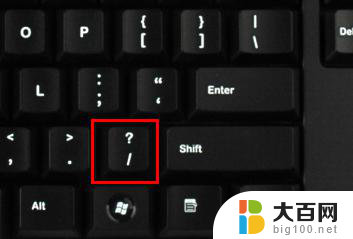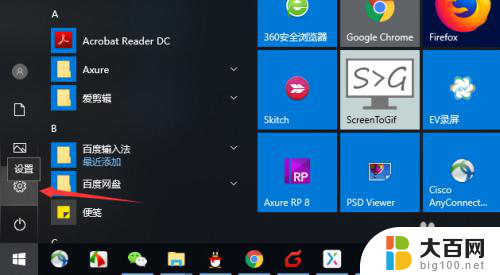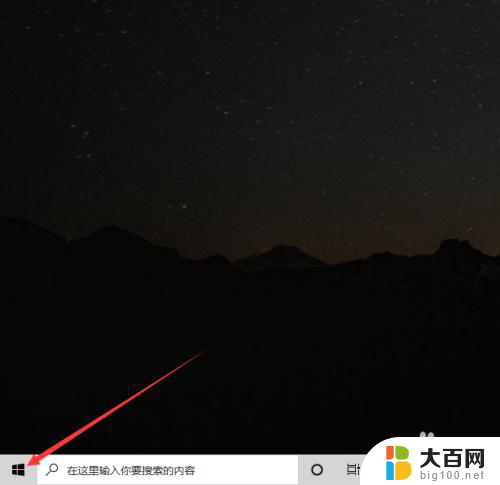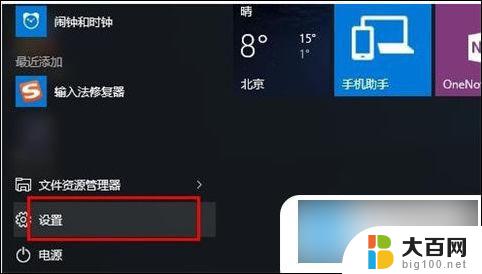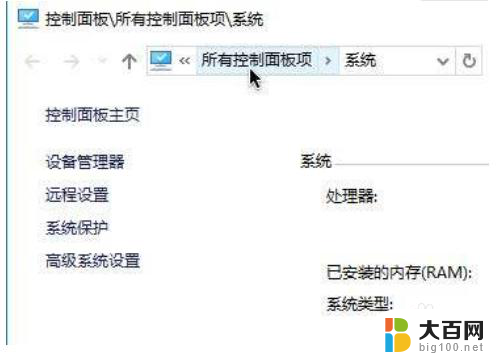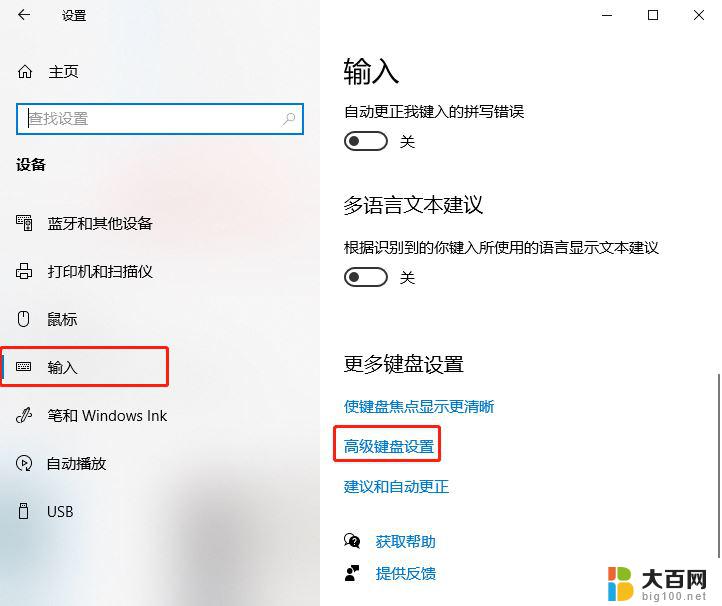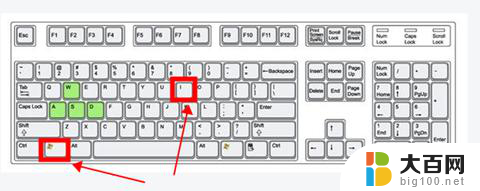win10改输入法默认 win10默认输入法怎么设置
更新时间:2024-09-13 10:28:00作者:big100
Win10系统自带了多种输入法,如中文输入法、英文输入法等,用户可以根据自己的需求设置默认输入法,以便在输入时更加方便快捷。设置默认输入法的方法也非常简单,只需通过系统设置中的语言选项即可轻松完成。通过设置默认输入法,用户可以在不同的应用程序中快速切换输入法,提高工作效率和输入准确性。愿意尝试设置默认输入法的用户可以按照以下步骤进行操作,让输入体验更加顺畅。
win10默认输入法怎么设置
1、首先我们点击右下角的输入法图标,选择语言首选项;
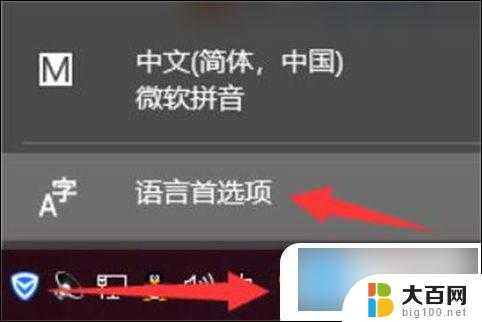
2、接着打开区域和语言设置界面;
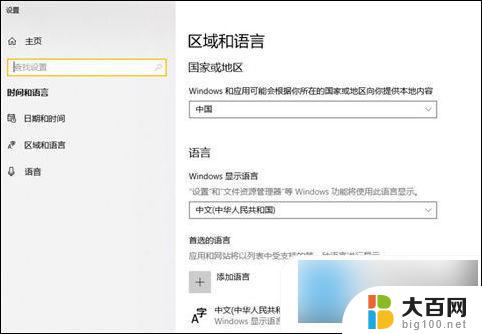
3、我们找到最右侧的【高级键盘设置】,然后点击它;
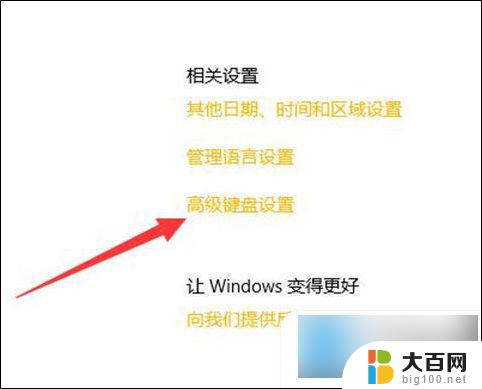
4、在高级键盘设置下,点击使用语言列表(推荐)的下拉菜单;
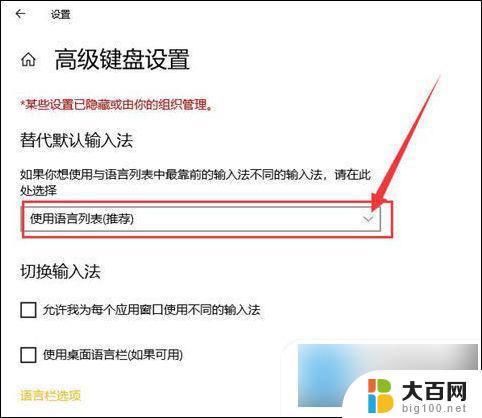
5、这时候就可以把自己喜欢的输入法设置成默认输入法啦。

以上就是如何将Win10的默认输入法进行更改的全部内容,希望这些步骤对您有所帮助。